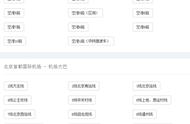一、开启GPU加速
显然,您想确保系统运行正常。您计算机的速度确实会极大地影响渲染速度,但是您可以在这里进行大量更改,而无需在新计算机上花费很多钱。
让我们谈谈我们可以在软件本身中进行的一些快速调整,以使自己获得领先。
我们可以做的第一件事就是确保GPU加速功能已打开。
GPU加速是一种怪异的说法,它表示计算机将允许图形处理单元(GPU)和计算机处理单元(CPU)一起运行,以促进更困难和复杂的过程(就像Premiere Pro中所做的许多事情一样)
为了确认您已启用此功能,请导航至:
文件>项目设置>常规
在“视频渲染和播放”下,有一个“渲染器”下拉列表。在此下拉菜单中,您应该选择“ Mercury Playback Engine GPU Acceleration”。

对于Mac用户,请在顶部选择推荐的(金属)选项。对于PC用户,您应该选择CUDA。
二、清除媒体缓存 更快的SSD驱动器
每次将文件导入Premiere Pro项目时,都会创建各种类型的媒体缓存文件。我们不会详细介绍这些文件,因为坦率地说它们是复杂的计算机语言。只要知道它们在哪里,一段时间后,媒体缓存就可以开始吞噬宝贵的硬盘空间。
如果长时间不进行检查,它将最终吞噬您的所有空间并减慢速度。
注意:除非您的硬盘驱动器快要用完,否则仅删除Media Cache不可能提高性能。
但是,您可以转到Premiere Pro>“首选项”>“媒体缓存”>“浏览”来稍微优化Premiere的性能。

三、将位置移动到更快的SSD外部驱动器
然后,您可以更改媒体缓存的位置。通过在单独的(更快的)驱动器上选择一个位置,您可能会看到性能的提高。这可能是购买全新系统的更实惠的选择。
固态硬盘是最快的,并且变得越来越便宜。
您还可以在此处为Premiere Pro设置参数,以定期清除一些旧的缓存文件。您可以选择是在一段时间后还是在达到一定的累积文件大小后执行此操作。
注意:删除旧的缓存文件根本不会删除媒体或素材。它只是删除计算机的秘密额外文件。如果您已经完成了一个项目并且不太可能在短期内接触到它,那么清除缓存是完全可以的。下次您打开项目时,计算机可以为您重建这些文件。
四、增加内存分配
基本上,此功能使Premiere Pro可以占用比同时在计算机上运行的其他程序更多的计算机制。它可以在编辑时大大提高首映的性能。
Premiere Pro>首选项>内存

根据系统上可用的RAM数量以及需要同时运行的其他程序的不同,可以使用此数量的游戏,直到找到合适的平衡。如果您只想在Premiere中获得最快的渲染和性能,那就继续努力吧。
注意:我读过,给Premiere ALL汁并不是总能提高性能。辩论已经结束。试一试,让我知道您注意到了什么差异。
五、调整播放分辨率
这是一个超级简单的小技巧,可以使播放更加流畅和快捷。请注意,虽然看起来视频的分辨率下降了,但这只是预览文件。您的实际视频质量不会改变。
要启用,只需单击右下角的小下拉菜单。您可以将其设置为1/2或1/4分辨率,具体取决于计算机的运行速度。玩转一下,看看您的计算机可以处理和调整的数量。